Как и в более ранних версиях системы, в Проводнике Windows 10 имеется область предварительного просмотра, позволяющая просматривать содержимое текстовых файлов, а также миниатюры изображений, аудио и видео. По умолчанию область предпросмотра отключена, но её очень легко включить, кликнув по соответствующей иконке в ленте Проводника на вкладке «Вид» или просто нажав Alt + P. Если же нажать Alt + Shift + P, панель предпросмотра покажет свойства выбранного файла.
Обычно с этой функцией не возникает проблем, но при сбоях, внесении пользователем настроек в систему, а также применении твиков всё же может случиться так, что область предварительного просмотра перестанет работать правильно. К примеру, она будет оставаться пустой при выделении текстового файла либо вообще не открываться.
В этом случае вы можете попробовать восстановить работу функции, произведя её сброс. Сделать это нетрудно. Откройте командой regedit редактор реестра и перейдите по следующему пути:
HKEY_CURRENT_USER\Software\Microsoft\Windows\CurrentVersion\Explorer\Modules\GlobalSettings\Sizer
В правой колонке окна редактора вы увидите двоичный параметр с именем DetailsContainerSizer. Кликните по нему правой кнопкой мыши и выберите в меню «Удалить».
Теперь, чтобы изменения вступили в силу, перезайдите в свою учётную запись или перезапустите Проводник.
Настройки функции будут сброшены, и нормальная работа панели предварительного просмотра должна будет восстановиться.
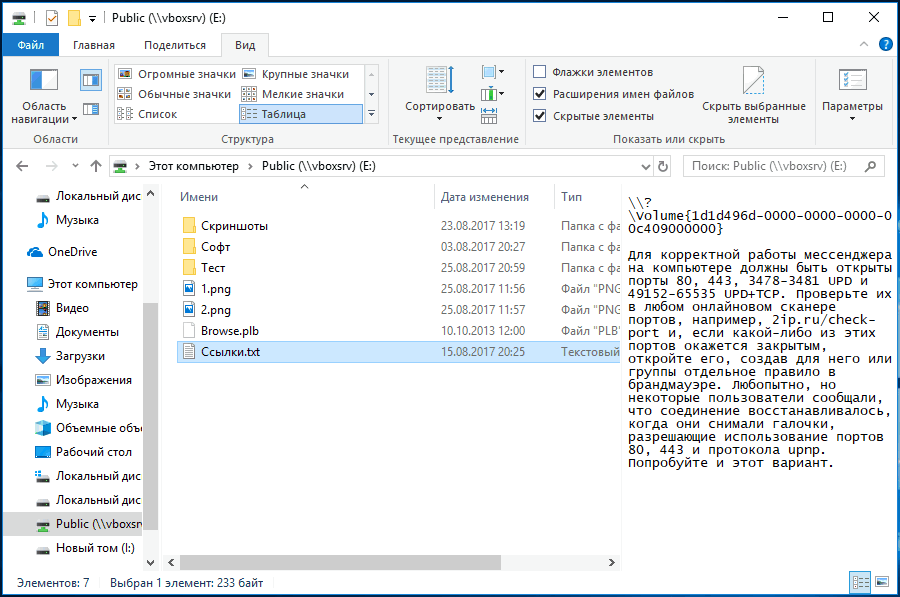
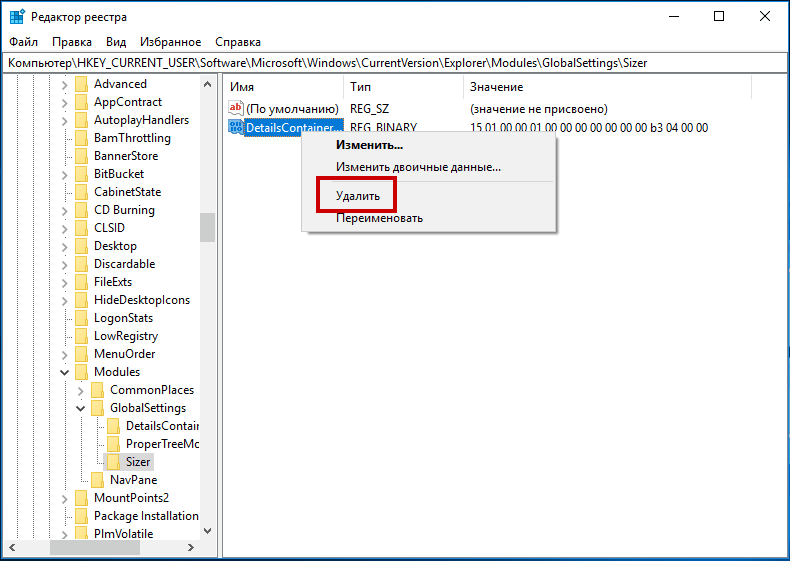
Добавить комментарий